Limksys.com
Hotmail IMAP-innstillinger lar DEG sette Opp Din Hotmail-konto på noen av e-postklientene du ønsker. Hvis e-postappen din også støtter POP-protokollen, kan Du også sette Opp Hotmail-kontoen din som EN POP-konto. IMAP OG POP er innkommende servere som lar deg motta e-post på Hotmail-kontoen din. For å fullstendig sette Opp Hotmail-kontoen din, trenger du også utgående serverinnstillinger, dvs. Hotmail SMTP-innstillinger. Ved å sette OPP EN SMTP-server kan du sende e-post Fra Hotmail-kontoen din til andre kontoer. Hotmail er kompatibel med mange av e-postappene, og det meste kan konfigureres automatisk.
Merk at når en e-postapp setter opp kontoen din automatisk, blir den satt opp som EN IMAP-konto. For å endre kontoen DIN TIL POP og ikke bruke IMAP, må du bare gå gjennom det manuelle oppsettet. En annen grunn til å sette Opp Hotmail-kontoen manuelt er når du vil gjøre noen endringer i innstillingene eller ikke kan sette den opp automatisk.
i denne artikkelen finner Du Hotmail IMAP-innstillinger, Hotmail POP3-innstillinger, Hotmail SMTP-innstillinger for å sette opp kontoen manuelt på e-postappene dine.
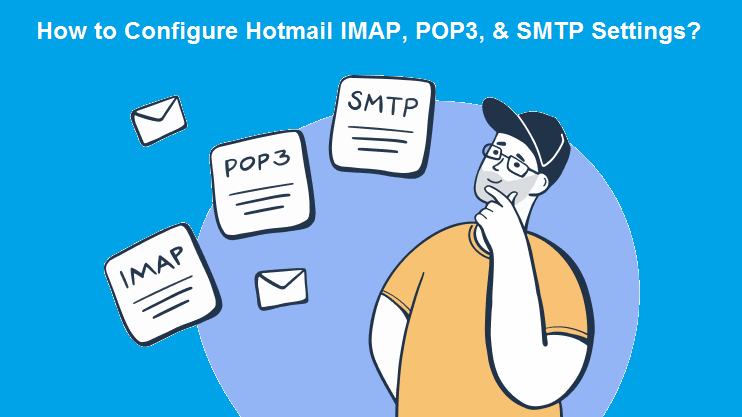
La oss ikke kaste bort noe tid og komme i gang.
Hotmail IMAP-Innstillinger For Manuelt Oppsett
for å konfigurere Hotmail-kontoen DIN MED IMAP-protokoll, trenger du Både Hotmail IMAP-innstillinger OG Hotmail SMTP-innstillinger som er nevnt nedenfor.
Hotmail IMAP-Innstillinger
- VERTSNAVN FOR IMAP-Server: imap-mail.outlook.com
- Portnummer: 993
- Sikkerhetstype: SSL
Hotmail SMTP-Innstillinger
- Smtp-Vertsnavn: smtp-mail.outlook.com
- Portnummer: 25 (eller 587 hvis 25 er blokkert)
- Godkjenning: Ja
- Sikkerhetstype: TLS
Brukernavn: Skriv Inn Hotmail-e-postadressen som inkluderer ‘@hotmail.com’.
Passord: Her må du skrive Inn Passordet For Hotmail-kontoen
Det anbefales at Du bruker Hotmail IMAP-innstillinger for å konfigurere kontoen din, da det lar deg synkronisere kontoen din på ulike enheter.
når du mottar eller sender en e-post eller til og med lagrer et utkast, blir det lagret på alle e-postappene eller enhetene dine.
Mens, MED EN POP-konto din e-post vil bli lastet ned til den lokale datamaskinen bare. Du kan bare få tilgang til e-post og data på en enkelt enhet. NOEN foretrekker POP3-kontoer for personvern, da noen av e-postdataene ikke lagres På Hotmail-serveren.
Hotmail POP3-Innstillinger (Alternativ Innkommende Server)
for å sette Opp Hotmail-kontoen DIN MED POP3-protokollen, må DU slå PÅ POP-tilgang for Outlook.com konto først. For å gjøre dette, følg trinnene nedenfor:
Slik Slår DU PÅ POP-Tilgang For Hotmail
- Besøk hotmail.com og logg på kontoen din.
- Gå Til Innstillinger, og velg Deretter Alternativer fra rullegardinmenyen.
- velg nå alternativet «Koble til enheter og apper MED POP» under administrere kontoen din.
- Velg Aktiver UNDER POP for å slå På Hotmail POP-tilgang.
- Klikk På Lagre for å bruke endringene.
Nå som du har slått på pop For Hotmail-kontoen Din, kan du bruke POP3-serverinnstillingene nedenfor for å komme i gang med oppsettet.
Hotmail POP3-Innstillinger (Innkommende Server)
- Server Vertsnavn: pop-mail.outlook.com
- Portnummer: 995
- Sikkerhetstype: SSL
Hotmail SMTP-Innstillinger (Utgående Server)
- Server Vertsnavn: smtp-mail.outlook.com
- Portnummer: 25 (eller 587 hvis 25 er blokkert)
- Godkjenning: Ja
- Sikkerhetstype: TLS
Brukernavn: Her må du skrive Inn Din Hotmail e-postadresse med ‘@hotmail.com ‘ på slutten.
Passord: Skriv Inn Passordet For Hotmail-kontoen din her.
Hvis Du Vil Bruke Hotmail POP-Konto
når Du bruker En Hotmail POP-konto, lastes alle e-postene dine ned til den lokale datamaskinen og slettes Fra Hotmail-innboksen.
hvis du ikke vil at e-postene dine skal slettes fra innboksen, kan du velge alternativet» Legg igjen en kopi av meldinger på serveren».
selv om Du ved et uhell har satt Opp Hotmail POP3-innstillingene dine for å slette e-postene fra serveren etter at du har lastet dem ned. Det vil bli lagret I POP-mappen til du bekrefter slettekommandoen.
Følg innstillingene nedenfor for å forhindre at e-postene dine blir slettet.
- først av Alt må du logge På Hotmail-kontoen din fra Outlook.com.
- gå Nå Til Innstillinger Og velg Alternativer
- Klikk På Koble Til Enheter og Apper MED POP.
- Kontroller at pop-alternativet er aktivert.
- nå kan du velge alternativet «ikke la enheter eller apper slette meldinger» for å forhindre at meldingene dine blir slettet permanent.
- eller hvis du vil slette e-post Fra Hotmail-innboksen, velger du alternativet «Gjør hva enheten eller appen sier».
- Endelig, klikk På Lagre for å bruke endringene.
Å Holde en kopi av e-postene dine på Hotmail-serveren er et foretrukket alternativ, da du ikke trenger å sikkerhetskopiere e-postene fra din lokale datamaskin manuelt.
Outlook.com Hotmail Og Live mail er de samme tingene. Dette betyr at Du kan logge Inn På Hotmail-kontoen din fra en hvilken som helst portal, dvs. http://mail.live.com/, https://www.hotmail.com/ eller http://www.outlook.com/.
Hotmail SMTP-Innstillinger (Utgående E-Postserver)
Når du har konfigurert innkommende e-postinnstillinger (Hotmail IMAP-Innstillinger Eller Hotmail POP-Innstillinger) for Hotmail-kontoen din, er neste trinn å angi Hotmail SMTP-innstillingene som angitt nedenfor.
MERK AT SMTP-innstillingene er de samme for Både Hotmail IMAP-konto Og Hotmail POP-konto.
Her Er Hotmail SMTP-Innstillingene for manuell oppsett.
- Smtp-Vertsnavn: smtp-post.Outlook.com
- Portnummer: 25 (eller 587 hvis 25 er blokkert)
- Godkjenning: Ja
- sikkerhetstype: TLS
Se Også: Hvordan Fikse Hotmail Ikke Mottar E-Post Problem?
Konklusjon
Ved hjelp Av Ovennevnte Hotmail – e-postinnstillinger kan Du sette Opp Hotmail-kontoen din på en hvilken som helst e-postklient. Hvis Du vil legge Til Hotmail-kontoen din i populære e-postapper som Outlook, Gmail, etc, kan du hoppe over alt dette og sette opp kontoen din ved å bare skrive inn e-postadressen og passordet ditt. Hvis du fortsatt foretrekker, manuell e-postoppsett på grunn av en eller annen grunn, og sørg for å angi alle innstillingene nøyaktig.
i tilfelle, du har problemer med å sette Opp Hotmail-konto, gjerne nå E-Teknisk Støtte for å få hjelp. Vi kan hjelpe deg med å sette Opp Din Hotmail-konto på noen av e-postklientene innen et slag.
Dele via: